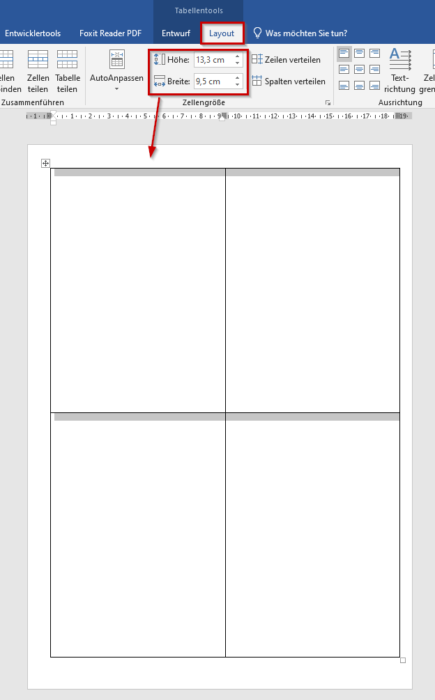Um den Platz optimal auf Grußkarten, Einladungen oder Flyern zu nutzen, ist es sinnvoll die Seite zu vierteln. Indem Sie ein Word-Dokument teilen, können Sie an verschiedenen Stellen desselben Dokuments gleichzeitig arbeiten. Gerade bei längeren Textdateien ist diese Funktion sehr praktisch.
Wie Sie ganz einfach einen Flyer erstellen, lesen Sie hier.
Word-Seite mithilfe der Etiketten-Funktion vierteln
- Klicken Sie auf der Registerkarte „Sendungen“ in der Gruppe „Erstellen“ auf „Etiketten“. Fenster „Umschläge und Etiketten“ wird angezeigt.
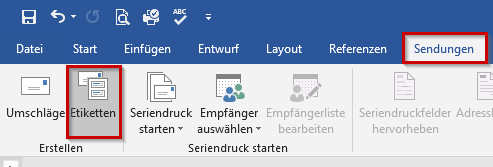
- Klicken Sie auf das Register „Etiketten“ wählen anschließend die „Optionen“ aus. Als Etikettenhersteller wählen Sie Avery A4/A5 aus und wählen Sie die Etikettennummer 3483 aus. Bestätigen Sie die Eingabe mit OK.
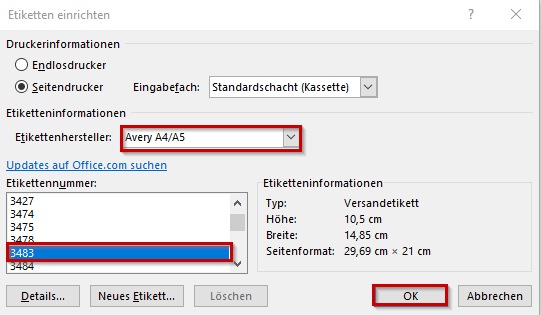
- Zurück im Hauptfenster der Etiketten klicken Sie dann nur noch auf „Neues Dokument“ und die DIN-A4-Seite ist in vier Teile aufgeteilt.
Alles über die Etiketten Funktion finden Sie hier.
Word-Seite mithilfe einer Tabelle vierteln
- Für die optimierte Seitennutzung ist es sinnvoll als Erstes die Seitenränder einzustellen. Dazu klicken Sie auf der Registerkarte „Layout“ in der Gruppe „Seite einrichten“ auf „Seitenränder“. Wählen Sie die Einstellung „Schmal“ aus. Sollte Ihr Drucker das randlose Drucken unterstützen, setzen Sie unter „Benutzerdefinierte Seitenränder“ die Ränder auf 0.
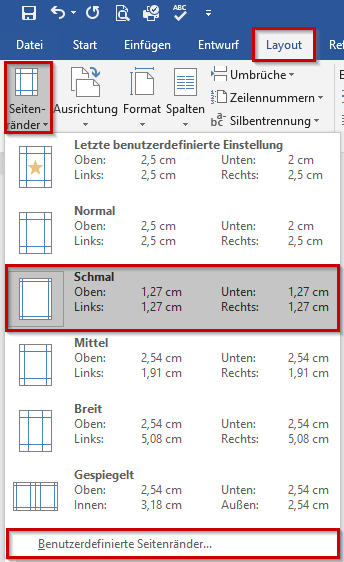
- Klicken Sie auf der Registerkarte „Einfügen“ auf „Tabelle“. Markieren Sie anschließend zwei Spalten und zwei Zeilen.
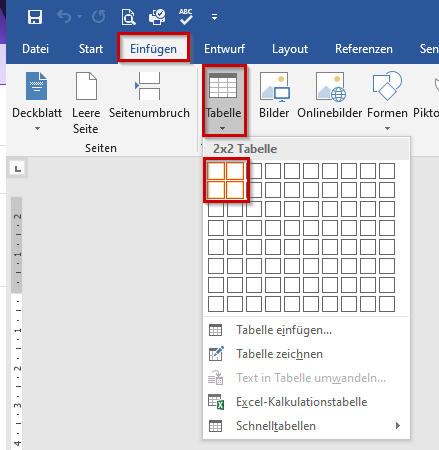
- Markieren Sie die eingefügte Tabelle. Die Registerkarte „Tabellentools“ wird angezeigt. Klicken Sie auf die Registerkarte „Layout“. Im Bereich Zellengröße legen Sie dann die Höhe (13,3 cm) und Breite (9,5 cm) der Tabelle fest.